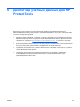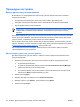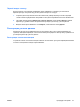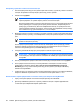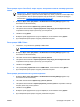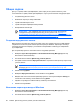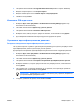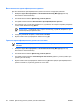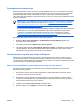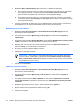ProtectTools (select models only) - Windows Vista
Настройка устройства чтения отпечатков пальцев
1. После входа в диспетчер учетных данных приложите палец к устройству чтения отпечатков
пальцев. Открывается мастер входа в диспетчер учетных данных.
2. Нажмите кнопку Далее.
Примечание По умолчанию в диспетчере учетных данных требуется
зарегистрировать по крайней мере 2 разных отпечатка пальцев.
Для регистрации первого отпечатка пальца используется по умолчанию указательный
палец правой руки. Стандартную настройку можно изменить, выбрав левую или
правую руку и нажав кнопку мыши на изображении пальца, который должен быть
зарегистрирован первым. Если нажать кнопку мыши на
изображении пальца, вокруг
него появится контур, указывающий на то, что он выбран.
3. Медленно приложите палец к датчику отпечатков пальцев. Следуйте указаниям мастера и
прижимайте палец к датчику, пока изображение пальца на экране не окрасится в зеленый
цвет.
Примечание Чтобы зарегистрировать отпечаток пальца, необходимо несколько раз
провести пальцем по датчику.
Если в процессе регистрации отпечатка пальца необходимо начать процедуру заново,
щелкните правой кнопкой мыши выделенное цветом изображение пальца на экране и
нажмите кнопку Clear (Удалить) или Clear All (Удалить все).
4. Следуйте указаниям мастера для регистрации отпечатка второго пальца.
Примечание Если нажать кнопку Готово до того, как будет выполнена регистрация
отпечатков двух пальцев, появится сообщение об ошибке. Для продолжения нажмите
кнопку OK.
5. После успешной регистрации отпечатков не менее двух пальцев нажмите кнопку Далее.
6. Если требуется выполнять вход в систему Windows с помощью отпечатка пальца,
необходимо установить флажок Yes, I want to use Credential Manager to logon to
Windows (Да, я хочу использовать диспетчер учетных данных для входа в Windows).
Нажмите кнопку Готово.
7. Чтобы настроить устройство чтения отпечатков пальцев для другого пользователя Windows,
войдите в
Windows под именем этого пользователя и повторите шаги с 1 по 6.
Использование зарегистрированного отпечатка пальца для входа в систему Windows
1. Сразу после регистрации отпечатков пальцев перезапустите Windows.
2. Для входа в Windows приложите к датчику любой из пальцев с зарегистрированным
отпечатком при отображении экрана приветствия.
48 Глава 6 Диспетчер учетных данных для HP ProtectTools RUWW